
Bilgisayar klavye aydınlatma sorunu çoğu yeni nesil bilgisayarlarda görülmektedir. Modern bilgisayarlar, kullanıcıların işlerini kolaylaştırmak için bir dizi özellik sunar. Bunlardan biri de klavye aydınlatmasıdır. Klavye aydınlatması, özellikle loş ortamlarda çalışırken veya gece bilgisayar kullanırken oldukça faydalı bir özelliktir. Ancak, bazen bilgisayar klavye aydınlatma sorunlarıyla karşılaşabilirsiniz. Klavye aydınlatması çalışmadığında veya istediğiniz gibi çalışmadığında ne yapmanız gerektiğini bu içerikte anlatacağız.
Ayrıca okuyun: Corsair K100 RGB Mekanik Oyun Klavye Özellikleri
Klavye Aydınlatma Nedir?
Birçok modern dizüstü bilgisayar ve masaüstü bilgisayar, klavye aydınlatma özelliği ile gelir. Klavye aydınlatması, klavyenin tuşlarına altından veya LED ışıklarla yapılmış bir aydınlatma sistemi ekler. Bu özellik, klavyenin tuşlarını daha iyi görmemizi sağlar ve loş ışıkta çalışırken yazmayı kolaylaştırır. Ancak, klavye aydınlatması çalışmadığında veya sorunlu olduğunda, bu özellikten yararlanamayız.

Klavye Aydınlatma Teknolojisinin Tanımı ve Önemi
Klavye Aydınlatma Sorunlarının Nedenleri
Bilgisayar klavye aydınlatma sorunu, çeşitli nedenlerle ortaya çıkabilir. Sorunun nedenini belirlemek, sorunu çözmenin ilk adımıdır. İşte yaygın klavye aydınlatma sorunlarının nedenleri:
Sürücü sorunları
Bilgisayarınızdaki klavye aydınlatması, doğru sürücülerle çalışmadığında sorunlar yaşayabilir. Sürücüler, donanımın bilgisayarla iletişim kurmasını sağlayan yazılım parçalarıdır. Yanlış veya güncel olmayan sürücüler, klavye aydınlatma sorunlarına neden olabilir.

Sorunları Gidermek İçin Klavye Sürücülerinizi Kontrol Edin.
Tuş kısayolları
Bazı bilgisayarlar, klavye aydınlatmasını açmak veya kapatmak için tuş kısayolları sunar. Yanlışlıkla bu tuş kısayollarını kullanarak klavye aydınlatmasını kapatmış olabilirsiniz.
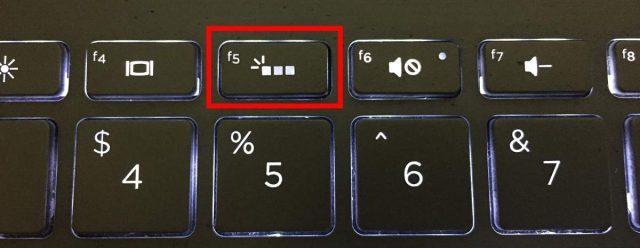
Klavye Aydınlatma Tuş Kısayollarıyla Kolay Ayarlama
Donanım sorunları
Bilgisayarınızdaki klavye aydınlatma donanımında sorunlar olabilir. Bu, bağlantı kablosunun gevşek olmasından veya aydınlatma bileşenlerinin arızalı olmasından kaynaklanabilir.
Yazılım ayarları
Bazı durumlarda, klavye aydınlatması yazılım ayarlarınızdan kaynaklanan bir sorun olabilir. Yanlış ayarlar veya yazılım güncellemeleri sorunlara neden olabilir.
Bilgisayar Klavye Aydınlatma Sorunu Giderme
Bilgisayar klavye aydınlatma sorunu gidermek için aşağıdaki adımları izleyebilirsiniz:
Sürücüleri kontrol etme
Bilgisayar klavye aydınlatma sorunu yaşıyorsanız, öncelikle klavyenizin sürücülerinin güncel olduğundan emin olun. Sürücülerinizi güncellemek için bilgisayarınızın üretici web sitesini ziyaret edebilir veya otomatik sürücü güncelleme araçlarını kullanabilirsiniz.
Tuş kısayollarını kontrol etme
Klavye aydınlatmasını açmak veya kapatmak için kullanılan tuş kısayollarını kontrol edin. Bu tuş kombinasyonları genellikle “Fn” (Fonksiyon) tuşu ile birlikte bir işlev tuşu kullanılarak etkinleştirilir.
Donanımı kontrol etme
Klavye aydınlatmasının donanımında bir sorun olup olmadığını kontrol edin. Klavyenin bağlantı kablosunun düzgün bir şekilde takılı olduğundan emin olun. Eğer bilgisayarınızın klavyesi değiştirilebilirse, aydınlatma bileşenlerini kontrol etmek için bir teknisyene danışabilirsiniz.
Yazılım ayarlarını gözden geçirme
Klavye aydınlatma sorunları genellikle yazılım ayarlarından kaynaklanır. Bu nedenle, klavye aydınlatma ayarlarını kontrol edin ve doğru konumda olduklarından emin olun. Bazı bilgisayarlar için özel yazılım araçları klavye aydınlatma ayarlarını düzenlemenize yardımcı olabilir.
Güncellemeleri yükleme
Bilgisayarınızın işletim sistemi ve klavye aydınlatması yazılımını güncelleyin. Güncellemeler, sorunları çözebilir ve klavye aydınlatmasını daha istikrarlı hale getirebilir.
Bilgisayar Klavye Aydınlatma Sorunu Önlenmesi
Bilgisayar klavye aydınlatma sorunu önlemek için aşağıdaki önlemleri alabilirsiniz:
Düzenli temizlik
Klavye aydınlatmasının üzeri zamanla toz, kir veya parçacıklarla kaplanabilir. Bu, ışığın tuşlardan doğru şekilde yansımasını engelleyebilir. Düzenli olarak klavyenizin temiz olduğundan emin olun. İşte temizlik için adımlar:
- Klavyeyi kapatın ve bilgisayarınızdan çıkarın.
- Temizlemeye başlamadan önce ellerinizi yıkayın.
- İnce bir toz fırçası veya hava üfleyici kullanarak klavyenin arasındaki tozu temizleyin.
- Klavye tuşlarının aralarına sıkışmış kirleri temizlemek için bir tuş temizleme spreyi veya alkol içeren bir bez kullanabilirsiniz. Ancak, bu tür temizlik ürünlerini klavyenin üzerine doğrudan uygulamayın; önce bezin üzerine uygulayın ve sonra klavyeyi silin.
- Temizledikten sonra klavyeyi tekrar bilgisayarınıza bağlayın ve açın.
Bu işlemi düzenli olarak yaparak, klavye aydınlatmasının temiz ve sorunsuz çalışmasını sağlayabilirsiniz.

Klavyenizin Temiz Tutulması Sorunsuz Aydınlatma İçin Önemlidir.
Çevresel ışık
Klavye aydınlatması, çevresel ışık koşullarına duyarlı olabilir. Klavyenizi kullanırken yeterli ışığın olduğundan emin olun. Düşük ışık koşullarında klavyenin aydınlatması daha belirgin olacaktır. Bununla birlikte, çok parlak bir ışık altında kullanıyorsanız, klavye aydınlatması daha az faydalı olabilir. İdeal olarak, ortam ışığı, klavyenizin tuşlarını rahatça görebileceğiniz bir düzeyde olmalıdır.
Ayrıca, bilgisayarınızı kullanırken monitör parlaklığını da ayarlayabilirsiniz. Daha yüksek bir parlaklık, klavye tuşlarının daha iyi görünmesini sağlayabilir.
Ayrıca okuyun: iPad Pro Magic Klavye İncelemesi



